双系统怎么安装Win11 双系统安装Win11教程
Win11系统推出之后,很多用户既想体验新系统,又不想丢掉习惯使用的Win10系统,那就给电脑安装双系统吧,两个都不耽误使用。那么双系统电脑怎么安装Win11呢?下面小编就把安装Win11系统的教程带给大家。
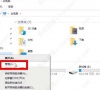
更新日期:2021-12-09
来源:系统部落
由于Win11系统的发布,很多用户都进行了升级,但是升级的过程中很多用户都遇到了问题,这些问题有的很好解决,有的却是十分难处理,今天给大家带来在升级Win11系统过程中很多用户碰到的安装问题,并给大家汇总解决方法,希望可以帮到大家。
1、激活问题
如果你的 Windows 拥有了数字权利激活,那么正常情况下,升级 Windows 11 后,系统会被自动激活。所以在升级之前,先想办法拿到数字签,拿到数字签的系统在设置-更新与安全-激活里能看到(版本可能存在差异):
2、TPM 2.0 支持问题
简单来说,TPM 2.0 是需要芯片和 BIOS/UEFI 固件支持的,这是硬件限制,微软官方有文档说明过这个问题,感兴趣的朋友可以点击段末文章进一步了解。→ TPM 建议
解决方法:不使用传统安装方法,已知可行的方法包括:
使用 Windows 10 安装镜像内的安装程序安装 Windows 11 - 用 Windows 11 镜像内的 source/install.wim 替换 Windows 10 安装镜像内的同名文件,然后使用 Windows 10 安装镜像内的 setup.exe 安装(建议在我们www.zzm8.com下载最新的稳定版微软 Win10 21H1 正式版官方 ISO 镜像下载大全)。
使用 WinPE 内的 Windows 安装工具
另外,可能存在部分用户关闭了 BIOS 设置内的 TPM,或者 BIOS 固件版本过低引起的不兼容,建议自行排查。
3、中文语言包安装失败进而导致频繁弹窗问题
解决办法:删除中文语言包(Settings - Time & Language - Language - 中文(中华人民共和国) - Remove),仅保留英文语言包(如下图)
然后去安装一个你喜欢的中文输入法。
如果你喜欢 Windows 自带的,那么很抱歉,我建议你现在不要安装 Windows 11,反复弹窗很让人烦躁。
4、升级安装后,部分设备驱动出错问题
解决方法:一般情况下,覆盖安装驱动程序即可。显卡驱动程序可能需要重新安装,Intel 核显建议下载 DSA(如下图)检查驱动版本。
5、升级安装后,壁纸并未保留
解决方法:升级前就保存好壁纸,升级后重新设置。
6、其他的注意事项
升级安装是不能保存应用的,但是极少数应用可能存活。
升级安装后时区可能出错,需要自己更改。
升级安装后部分 Windows 10 自带 App 可能消失(比如 Paint 3D),可以自行前往下载。
以上就是Windows11安装问题与解决方案汇总,希望大家喜欢。
双系统怎么安装Win11 双系统安装Win11教程
Win11系统推出之后,很多用户既想体验新系统,又不想丢掉习惯使用的Win10系统,那就给电脑安装双系统吧,两个都不耽误使用。那么双系统电脑怎么安装Win11呢?下面小编就把安装Win11系统的教程带给大家。
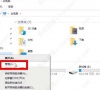
windows11固定任务栏在哪?windows11如何固定任务栏
我们在使用windows11系统时,为了避免误操作任务栏,大多时候都想将任务栏固定,那windows11如何固定任务栏呢?下面小编带来了相关教程,一起看看吧。

不满足升级要求win11怎么安装?不满足要求安装Win11教程
有一些朋友使用Win11升级检测工具发现自己的电脑有几个地方不满足要求,大家想知道这种情况下还能不能安装Win11系统,有没有什么方法可以强行安装Windows11系统,或者是给电脑装上双系统,这样就算Win11无法使用,那也还能够继续使用原来的系统。今天系统部落小编

Win7怎么升级到Win11系统?
Win7怎么升级到Win11系统?Win11系统是全新一代微软操作系统,目前已经向使用win10系统的用户进行了分批推送,那么还在使用Win7系统的朋友能不能升级到Win11系统呢?一起来看下具体的升级方法吧。

七彩虹主板更新升级win11教程
七彩虹主板更新升级win11教程?七彩虹主板是很受用户欢迎的主板之一,自从win11系统发布后,七彩虹也提供了升级bios设置的方案,让用户可以开启tpm从而升级win11系统。那具体怎么更新升级呢?一起来看看吧。

PE怎么安装Windows11?Win11 PE安装教程
Windows11系统有特别多的人喜欢,不过有一些朋友的电脑配置不符合要求,无法正常地进行升级,不过也有其他方法,那是通过PE直接安装win11系统,可以跳过TPM2 0的检测,顺利地安装好Win11系统,今天系统部落小编给大家带来Win11 PE安装教程。

华硕主板如何安装Win11?
华硕电脑占有了大量的市场份额,很多用户都使用着Win11系统,那有的用户想知道搭载了华硕的主板可以安装Win11系统吗,其实如果配置满足是可以的,下面就教给大家在华硕主板安装Win11系统的详细方法。

Win11安卓子系统安装失败
Win11系统推出之后,很多用户都进行了下载安装,可以直接在系统上运行安卓程序是很多用户期待的,但是也有的用户安装安卓子系统的时候安装失败了,那这个情况要怎么解决呢,下面教给大家解决的方法,希望可以帮到大家。

安装Win11设置BIOS的方法
在安装新的Win11系统中,由于无法绕过tpm设置,很多硬件设备不满足升级条件的用户都不得不放弃升级了,其实对于这种情况我们还可以通过对bios的设置,从而进行Win11的安装,下面就一起来看看几大主板的Win11 bios设置教程吧。

Win7如何升级成Win11
虽然现在系统已经出到了Win11系统,但是很多用户还是在使用Win7系统,那用户想直接从Win7系统升级成Win11系统,有没有办法直接进行升级呢,其实是可以的,下面教给大家详细的操作步骤,大家按照下面的方法进行操作即可。

荣耀笔记本如何升级Win11 华为笔记本升级Win11教程
自从Win11系统发布之后,不少华为笔记本用户都想要第一时间升级到Win11系统,但是并非所有的荣耀笔记本都能够升级到Win11系统的,下面就为大家带来荣耀笔记本升级Win11系统的详细图文教程。

老电脑安装win11的方法教程
老电脑安装win11的方法教程?Win11系统发布之后,如果想要体验安装的话,配置需求必须检测通过才能安装,那么是不是老电脑就不能升级Win11了呢?不要着急,下面为大家带来老电脑安装Win11教程图解,让老电脑一样能够升级到Win11系统。

如何用Parallels Desktop在Mac上安装Win11?
最近微软官方发布了Windows11,最大的特点就是UI的更新,那么问题来了,如果在虚拟机程序上通过 Parallels Desktop在Mac上安装Win11呢?接下来小编就为大家带来教程方法。

win10升级win11方法
win10升级win11方法?微软已经正式发布新一代操作系统Win11,新系统带来了全新的界面以及新功能体验,那么Win10系统如何才能升级到Win11呢?你可以选择在线升级,也可以选择下载ISO镜像包来安装升级,下面就为大家带来这两种升级方法的介绍吧。

Surface怎么更新Win11 Surface笔记本更新Win11教程
Surface怎么更新Win11?最近有收到用户反映这类的问题,不知道该怎么解决,这是怎么一回事呢?其实方法很简单,针对这一问题,本篇带来了Surface笔记本更新Win11系统的最详细操作步骤,分享给大家,感兴趣的用户继续看下去吧。
